Majoritatea dispozitivelor wireless produse de Ubiquiti Networks sunt puse în mişcare de un sistem de operare bazat pe Linux numit AirOS.
AirOS este dezvoltat şi îmbunătăţit continuu, fiind adăugate noi opţiuni sau rezolvate buguri. Pentru a beneficia de aceste îmbunătăţiri va fi nevoie să actualizaţi firmware-ul.
Deoarece upgrade-ul este o operaţiune relativ riscantă (un upgrade eşuat se poate solda cu defectarea dispozitivului), ar trebui să o faceţi doar dacă aveţi într-adevăr nevoie.
În prima fază intraţi pe site-ul Ubiquiti Networks, în secţiunea Support » Downloads » Firmware & SDK. Identificaţi produsul şi modelul dispozitivului wireless, alegeţi versiunea de firmware dorită, după care apăsaţi butonul Download. În cateva secunde, firmware-ul se va descărca pe harddisk-ul computerului dvs.

Atenţie: firmware-ul pentru dispozitivele AirMax nu este compatibil cu cel pentru IEEE802.11/a/b/g. De exemplu, NanoStation M5 nu este acelaşi lucru cu NanoStation5.
După ce aţi descărcat ultima versiune de firmware, setaţi calculatorul dvs. în aşa fel încât să puteţi intra în interfaţa web de administrare a dispozitivului wireless.
După ce v-aţi autentificat, intraţi în secţiunea System. În partea de jos a paginii (subsecţiunea Device Maintenance) este afişată versiunea curentă de firmware; în cazul în care deja aveţi ultima versiune, nu mai este nevoie de upgrade.
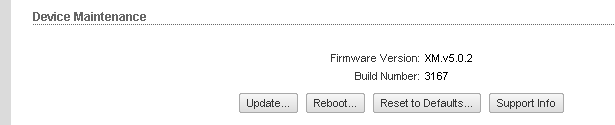
Apăsaţi butonul Update; se va deschide o nouă fereastră (browserul dvs. trebuie să permită deschiderea popup-urilor). Mai departe apăsaţi butonul Browse sau Choose File (denumirea butonului poate să difere în funcţie de browserul utilizat) şi selectaţi fişierul descărcat de pe site-ul Ubiquiti (cu extensia .bin).
Mai verificaţi o dată dacă aţi selectat fişierul corespunzător; dacă totul este în regulă, apăsaţi Upload. Upload-ul va dura câteva secunde. Atenţie, faptul ca upload-ul s-a terminat, nu înseamnă că upgrade-ul a fost efectuat.

Pentru a finaliza, apăsaţi butonul Update. Update-ul va dura aproximativ 3 minute, după care dispozitivul wireless se va restarta automat. Setările nu sunt afectate, vor rămâne intacte.
Acesta este cel mai periculos pas. NU opriţi alimentarea în timp ce se face upgrade-ul! Un upgrade parţial se va solda aproape sigur cu defectarea dispozitivului.